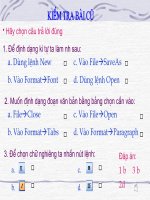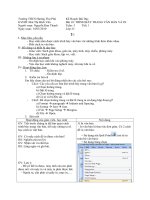Trình bầy trang văn bản và in
Bạn đang xem bản rút gọn của tài liệu. Xem và tải ngay bản đầy đủ của tài liệu tại đây (871.61 KB, 20 trang )
Nút dùng để
Nút dùng để định dạng
Nút dùng để định dạng
Nút dùng để định dạng
Nút dùng để
Nút dùng để
Hãy cho biết tác dụng định dạng của các nút
lệnh sau:
chữ đậm
chữ nghiêng
chữ gạch chân
căn thẳng lề phải
căn giữa
căn thẳng lề trái
KiÓm tra bµi cò
Văn bản 1
Văn bản 2
TIẾT 53+54: BÀI 18-TRÌNH BÀY TRANG VĂN BẢN VÀ IN
1.Trang đứng
2.Trang nằm ngang
Đầu trang
Số trang
1. Trình bày trang văn bản
1
2
1. Trình bày trang văn bản
a) Trang đứng b) Trang nằm ngang
TIẾT 53- BÀI 18: TRÌNH BÀY TRANG VĂN BẢN VÀ IN
1. Trình bày trang văn bản
- Chọn hướng trang:
- Đặt lề trang:
a) Trang đứng b) Trang nằm ngang
+ Trang đứng
+ Trang nằm ngang
Lề phải
Lề trên
Lề dưới
Lề trái
+ Lề trái
+ Lề phải
+ Lề trên
+ Lề dưới
Trình bày trang văn bản là đặt hướng trang và các
khoảng cách lề cho trang văn bản.
TIẾT 53- BÀI 18: TRÌNH BÀY TRANG VĂN BẢN VÀ IN
1. Trình bày trang văn bản
Lề đoạn văn
Lề trang
Lưu ý:
-
Đừng nhầm lề trang với lề đoạn văn.
Lề đoạn văn được tính từ lề trang và
có thể ”thò” ra ngoài lề trang.
-
Văn bản có nhiều trang, trình bày trang
có tác dụng đến mọi trang của văn bản.
TIẾT 53- BÀI 18: TRÌNH BÀY TRANG VĂN BẢN VÀ IN
Lề
trang
Lề đoạn văn
1. Trình bày trang văn bản
2. Chọn hướng trang và đặt lề trang
Trang đứng
Trang ngang
- File Page Setup Margins:
+ Chọn hướng trang:
Lề trái
Lề trên
Lề dưới
Lề phải
+ Đặt lề trang:
Nháy OK
TIẾT 53- BÀI 18: TRÌNH BÀY TRANG VĂN BẢN VÀ IN
Củng cố
1. Muốn đặt lề phải của trang văn bản thì
trong hộp thoại Page Setup chọn ô:
a) Top
b) Bottom
c) Left
d) Right
2. Em hãy trình bày trang văn bản với khoảng
cách các lề như sau:
-
Lề trên : 1cm
-
Lề dưới: 1cm
-
Lề trái: 2cm
-
Lề phải: 2cm
Câu 3. Để trình bày trang văn bản, em chọn
lệnh:
a) File Page Setup Print
b) File Margins
c) File Page Setup Margins
d) File Portrait
c) File Page Setup Margins
4. Một văn bản đã được trình bày với trang
nằm ngang. Em có thể đặt lại văn bản đó
theo hướng trang đứng được không? Nếu
được thì thực hiện thao tác nào?
Tác dụng
Định dạng kí tự có
tác dụng gì?
Tác dụng đến một hay một nhóm kí tự
được chọn.
Định dạng đoạn văn
bản có tác dụng gì?
Tác dụng với đoạn văn bản khi đưa
con trỏ soạn thảo vào đoạn văn cần
định dạng
Trình bày trang văn
bản có tác dụng gì?
Tác dụng với mọi trang của văn bản
tuy nhiên không cần chọn bất kỳ 1 đối
tượng nào.
1. Trình bày trang văn bản
TIẾT 53- BÀI 18: TRÌNH BÀY TRANG VĂN BẢN VÀ IN
Bài 18. TRÌNH BÀY TRANG VĂN BẢN VÀ IN
3. In văn bản
In văn bản bằng cách nháy nút lệnh Print (in)
trên thanh công cụ.
Lưu ý:
Để có thể in được, máy tính của em phải được nối
với máy in và máy in phải được bật.
Bài 18. TRÌNH BÀY TRANG VĂN BẢN VÀ IN
3. In văn bản
Xem trước khi in:
Nháy nút Print Preview (Xem trước khi in) để
kiểm tra trình bày của trang
Cửa sổ xem trước khi in
Nút lật trang
Đóng cửa sổ, về chế độ xem
bình thường
Bài 18. TRÌNH BÀY TRANG VĂN BẢN VÀ IN
3. In văn bản
Các em nhận xét gì về văn bản trên?
Dòng “mồ côi”
Bài 18. TRÌNH BÀY TRANG VĂN BẢN VÀ IN
3. In văn bản
Các em nhận xét gì về văn bản trên?
Một phần nhỏ của
bảng bị nhảy sang trang 2
Bài 18. TRÌNH BÀY TRANG VĂN BẢN VÀ IN
3. In văn bản
Vận dụng những kiến thức về trình bày văn bản đã học,
em thử đưa ra giải pháp giải quyết những lỗi trên?
Bài 18. TRÌNH BÀY TRANG VĂN BẢN VÀ IN
3. In văn bản
Nên xem văn bản trước khi in để sửa chữa kịp thời các lỗi,
tránh phải in lại nhiều lần và tránh lãng phí giấy.
Việc xem lại 1 văn bản trước khi in ra giấy có quan trọng không?
Tại sao?